Како да окренете слику у Гоогле документима
гоогле Гоогле документи Јунак / / June 16, 2023

Објављено

Требате да окренете или пресликате слику у Гоогле документима? Можете користити уграђене алате да вам помогну. Овај водич објашњава како.
Ако покушавате да побољшате укупан изглед и изглед документа Гоогле докумената, можда бисте желели да размислите о манипулисању сликама. Једноставан начин да се манипулише сликом је да окренете или пресликате слику да бисте исправили или променили њен изглед у документу.
Међутим, окретање слике у Гоогле документима није тако једноставно као ротирање или промена величине јер не укључује опцију директног окретања. Да бисте окренули слику у Гоогле документима, пратите кораке у наставку.
Како да окренете слике у Гоогле документима помоћу алата за цртање
Гоогле документи немају директну опцију за окретање слика у документу. Међутим, можете користити Алат за цртање да би се постигао овај ефекат. Алат за цртање вам омогућава да направите мање измене слике у Гоогле документима. Све промене које направите се онда одражавају у главном документу.
Алатку за цртање можете приступити из вашег документа Гоогле докумената.
Уметните слику у алатку за цртање
Да бисте уметнули слику у алатку за цртање, следите ове кораке:
- Отвори свој Документ Гоогле докумената.
- Кликните на Уметните у траци менија.
- Изаберите Цртање а затим кликните Нова.
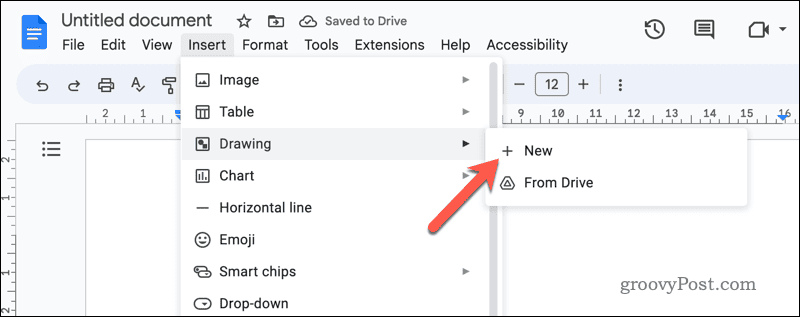
- У прозору Цртање притисните Слика икона за отпремање слике коју желите да окренете.
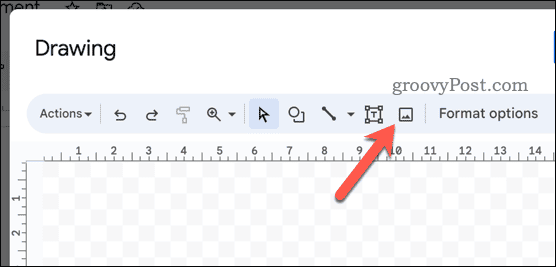
- Када је уметнута, прилагодите величину и положај слике по потреби на платну за цртање.
Окрените слику хоризонтално и вертикално
Након што уметнете слику помоћу алатке за цртање, можете је брзо окренути хоризонтално или вертикално.
Да бисте окренули слику, следите ове кораке:
- Кликните на слику да бисте је изабрали у алатки за цртање Гоогле докумената.
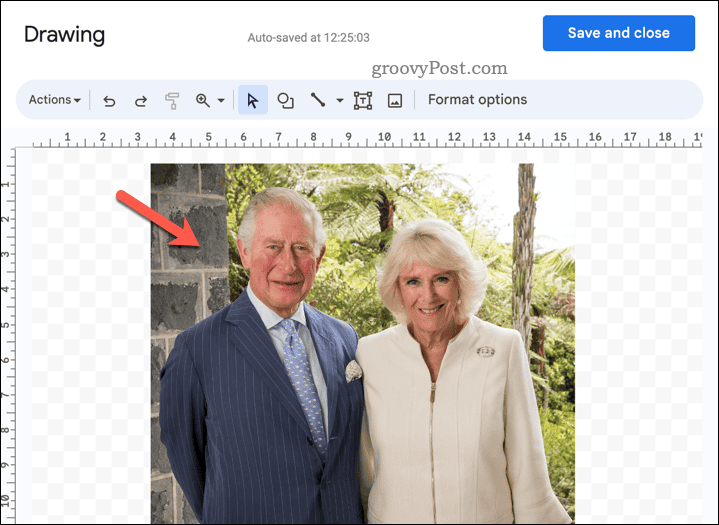
- Кликните десним тастером миша на слику да бисте отворили њене опције.
- Задржите показивач изнад Ротирај мени.
- Изаберите било које Окрените хоризонтално или Окрените вертикално да изврши жељену радњу.
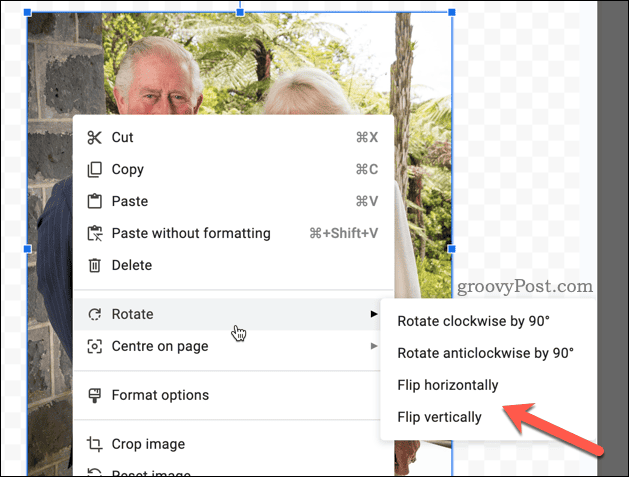
- Притисните плаво Сними и затвори дугме у горњем десном углу прозора Цртање да бисте сачували промене.
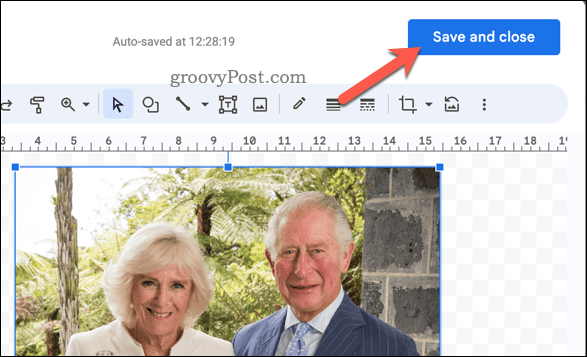
Преокренута слика ће се појавити у вашем документу Гоогле докумената. Можете променити величину или позиционирати слику тако што ћете кликнути и превући њене углове или ивице.
Како ротирати слику у Гоогле документима
Поред окретања слика у Гоогле документима, можете да извршите и друга подешавања положаја слике, као што је ротирање слике.
Да бисте ротирали слику, следите ове кораке:
- Кликните на слику да бисте је изабрали, а затим изаберите Уредити да бисте ушли у алатку за цртање Гоогле докумената.
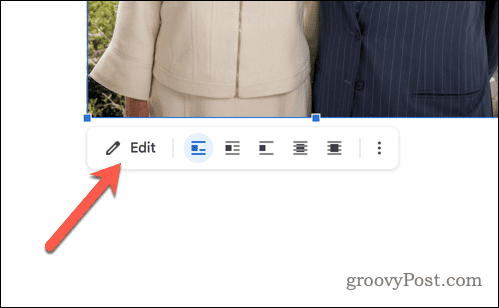
- Изаберите слику у алату за цртање, а затим пронађите плави круг на врху слике.
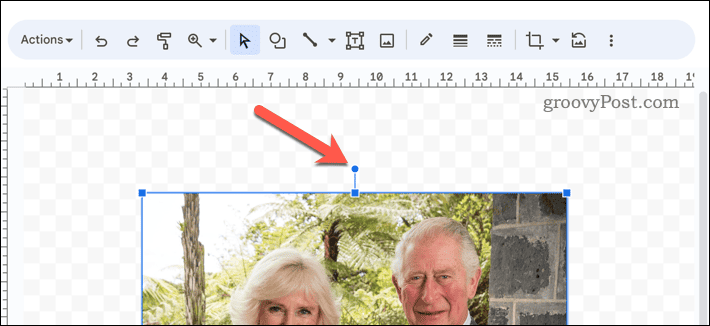
- Кликните и држите плави круг, а затим га превуците да бисте ротирали слику по жељи.
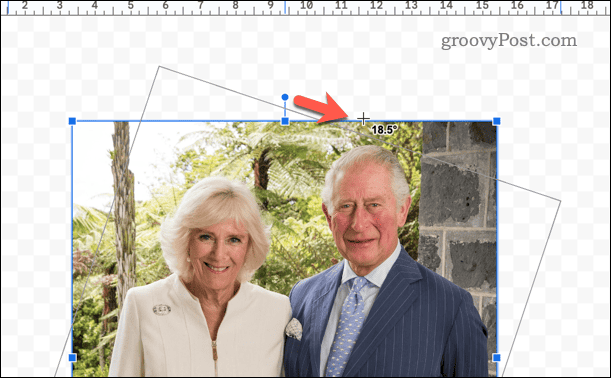
- Отпустите плави круг да бисте подесили нови угао ротације.
- Притисните Сними и затвори да сачувате промене.
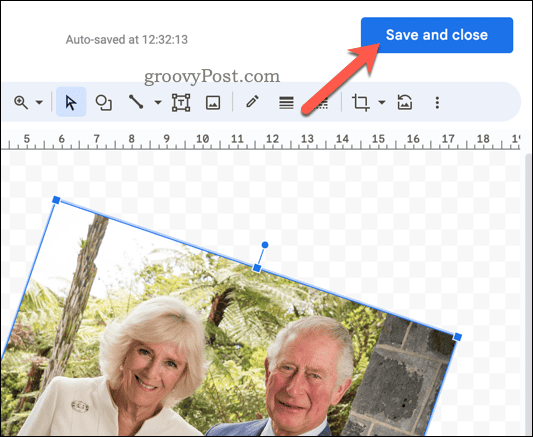
Такође можете да користите траку са алаткама да бисте приступили више опција ротације, као што је ротирање слике за 90 степени у смеру казаљке на сату или супротно. Док радите у Гоогле документима, све промене које унесете ће се одмах применити.
Креирање динамичких Гоогле докумената
Користећи горе наведене кораке, можете брзо да окренете слике у документу Гоогле докумената. Ако тражите друге начине да побољшате свој документ, размислите о томе уметање видео записа у Гоогле документе да додате интерактивнији елемент својим страницама.
Желите да додате битне податке у свој документ? Можете лако увезите податке из Гоогле табела у Гоогле документе, одржавајући везу тако да се све промене одражавају у оба документа.
Требате да унесете напредније промене у своје слике? Мораћете да размислите о коришћењу потпуно опремљеног алата за уређивање слика као ГИМП или Пхотосхоп уместо тога.


